Stickies: alternativa superior às notas autoadesivas para Windows 10
Miscelânea / / February 10, 2022
As notas autoadesivas podem parecer que pertencem à era do Windows 7, mas ainda são as favoritas de muitos usuários. Tanto que a Microsoft os manteve mesmo no Windows 10. Mas, infelizmente, não tem novos recursos ou atualizações. Hoje, se alguém quiser uma alternativa, a maioria das pessoas recomenda mudar para Evernote, OneNote ou Guarda.
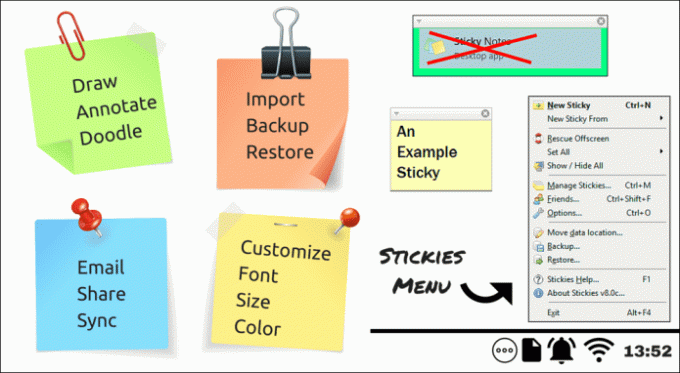
Embora todos sejam muito melhores, eles não oferecem a principal funcionalidade de notas adesivas, ou seja, fixá-las na área de trabalho. Stickies, desenvolvido pela Zhorn Software, é a alternativa certa para Sticky Notes. Está repleto de funcionalidades, é mais robusto e oferece uma personalização profunda. Vamos verificar isso em detalhes.
Você sabia? Os post-its físicos, nos quais se inspiram os post-its, foram inventados por engano e durante os primeiros anos ninguém viu qualquer utilidade para eles.
Baixar Stickies
Baixe Stickies de aqui e instalá-lo.
Adicionando um adesivo
Adicionar uma nova nota ou adesivo é tão simples quanto clicar duas vezes no ícone de adesivos na bandeja da barra de tarefas. Você pode alterar isso para um clique indo para Configurações > Geral guia e verificando o Crie um novo adesivo com um único clique no ícone da bandeja de tarefas opção.
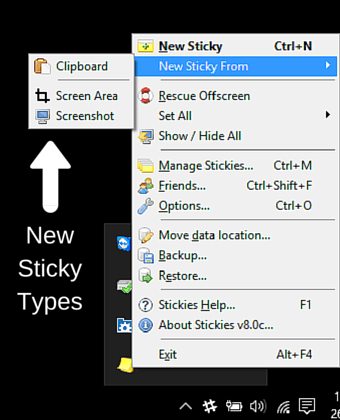
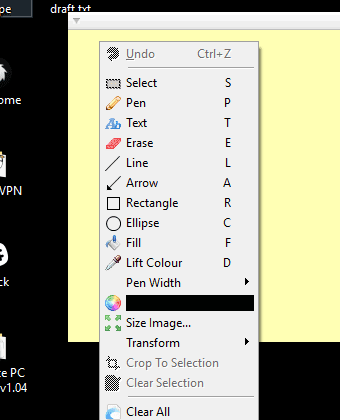
Por padrão, um novo adesivo é do tipo texto simples. Você pode selecionar fazer um novo adesivo na área de transferência, captura de tela ou área da tela, clicando com o botão direito do mouse no ícone de adesivos na bandeja de tarefas. Os adesivos de captura de tela e área de tela têm ferramentas de desenho e anotação integradas, acessadas com um clique com o botão direito do mouse. Você também pode abrir uma imagem simples pegando Novos adesivos são adesivos de imagem opção em Configurações > Geral aba.
Enlouqueça com a personalização
A personalização é a verdadeira força do Stickies sobre o aplicativo padrão. O estilo visual e o comportamento podem ser ajustados com muitas opções à sua disposição. Começaremos pela parte visual.
Aparência
A maioria das configurações para personalizar a aparência está disponível no Aparência guia em Configurações. As várias opções estão mudando o estilo da fonte, a cor da fonte, a cor do plano de fundo e a largura do adesivo.
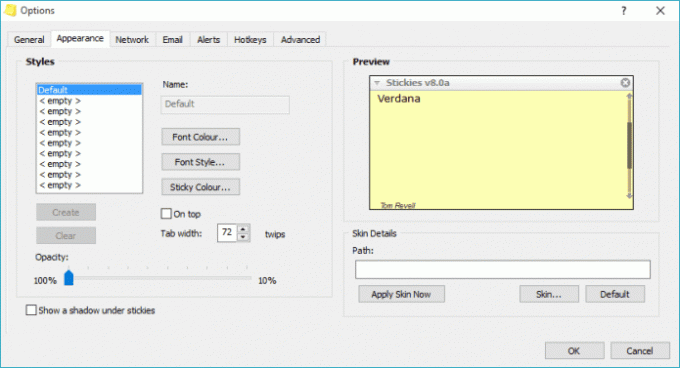
Outras opções são alternar sombra e opacidade. Na guia Geral, você também pode definir a altura e a largura para novos adesivos. Para ajustes mais aprofundados, há um Skin designer com tutorial aqui.
Opções de exibição
Isso se refere a como os adesivos são exibidos em sua área de trabalho. Eles podem ser enrolados (ocultos) - desenrolados, colocados em cima e presos a certas janelas. Anexar um adesivo a um aplicativo (janela) o iniciará quando o aplicativo ou programa correspondente for iniciado. Para anexar um adesivo, clique com o botão direito do mouse na barra de título do adesivo e selecione Anexar.
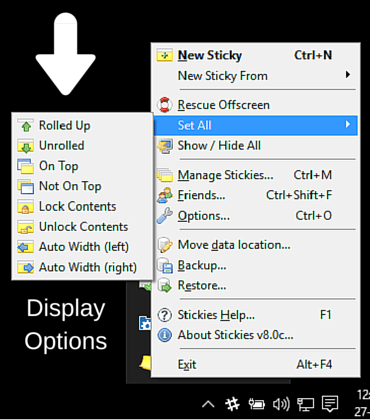
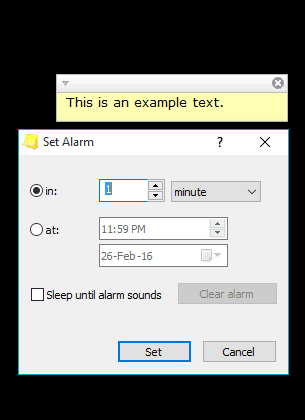
Em seguida, você pode definir um adesivo para aparecer/desaparecer com base no tempo e também definir um alarme. Isso pode ser acessado clicando com o botão direito do mouse em um adesivo específico e escolhendo Dorme ou Alarme.
Agrupando Stickies
Você pode agrupar vários adesivos em pilhas, que têm seu próprio conjunto de opções de personalização. Para criar e gerenciar pilhas, clique com o botão direito do mouse no ícone Stickies na bandeja de tarefas e clique em Gerenciar Stickies.
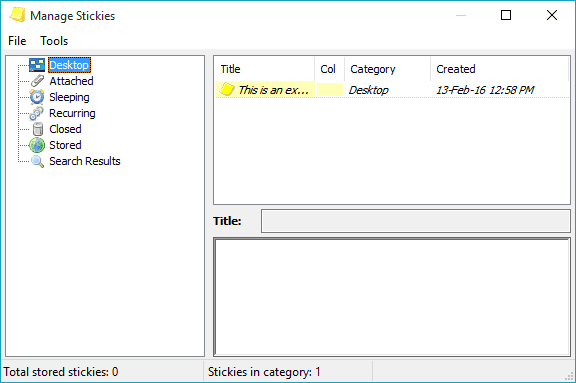
Na nova janela, você pode clicar em Arquivos > Nova pilha, para criar uma nova pilha. A pilha novamente tem suas próprias opções de personalização que podem ser acessadas clicando com o botão direito do mouse.
Opções diversas
E-mail e rede
Stickies podem ser enviados para outras pessoas por e-mail ou na LAN. Para o primeiro você precisa habilitar E-mail a partir de Configurações > guia E-mail e precisa fornecer o endereço de e-mail e o endereço do servidor STMP ou MAPI.
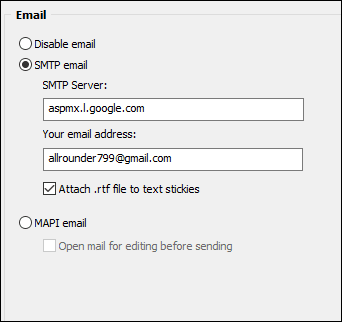
Para este último, outros PCs fixos precisam estar na mesma rede e, obviamente, ter stickies instalados. O desenvolvedor ainda tem um aplicativo Sticky server para o efeito.
Teclas de atalho e configurações avançadas
Quais combinações de teclas lançam um novo adesivo podem ser configuradas em Configurações > Teclas de atalho aba.
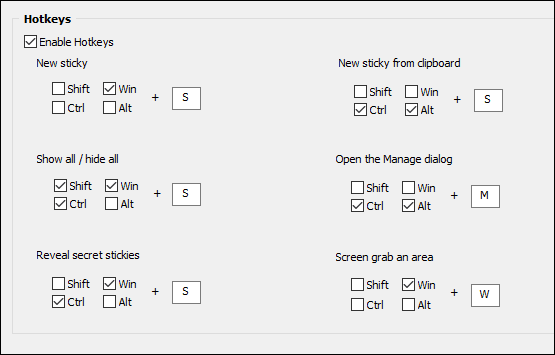
O local onde os adesivos são armazenados pode ser alterado clicando novamente com o botão direito do mouse no ícone e selecionando Mover localização de dados... O local de salvamento personalizado é um ponto positivo, pois pode ser usado para adesivos de sincronização dados em dois PCs usando qualquer serviço de nuvem. Também é possível pesquisar diretamente no Google, Bing e Yahoo, selecionando o termo de pesquisa (texto) de qualquer nota > clique com o botão direito > selecione Motor de busca. Mais sites de busca podem ser adicionados indo para Sconfigurações > Avançado aba.
Importando Stickies
Se você tiver um grande número de notas adesivas do aplicativo padrão, não será necessário copiar e colar notas individuais. O desenvolvedor tem um Ferramenta de importação fixa que os importa para você.
Além de todos os itens acima, existem muitas outras opções que você pode descobrir brincando com o menu de configurações. A maioria deles são autoexplicativos e fáceis de entender. Além disso, para complementar os Stickies, existem várias ferramentas disponíveis do desenvolvedor, como o já mencionado servidor Sticky, Sticky Importer e muito mais que podem ser encontrados aqui.
Dica legal: Os usuários de Mac não precisam se preocupar, você também pode adicione notas adesivas ao seu painel. Além disso, há também a opção de Notas da Apple.
Aderindo à conclusão
Muitas vezes não vemos um aplicativo que oferece tantos recursos e muito gratuitos. Zhorn Software, os desenvolvedores deste aplicativo fizeram um excelente trabalho. E, como de costume, compartilhe seus pensamentos conosco através dos comentários, adoraríamos ouvir de você.
VEJA TAMBÉM:Como transferir notas do Google Keep para o Google Docs na Web ou no celular
Última atualização em 02 de fevereiro de 2022
O artigo acima pode conter links de afiliados que ajudam a dar suporte ao Guiding Tech. No entanto, isso não afeta nossa integridade editorial. O conteúdo permanece imparcial e autêntico.



